对于普通大众来说,总感觉手机投屏到电视、投影仪很复杂,觉得那是专业人士才懂得的事情,电视虽然更方便,但是分辨率不入电脑屏幕细腻,用手机投屏到老电脑显示器上看电影、玩游戏,就觉得不懂该怎么去实现。
其实智能手机发展到现在,功能已经越来越强大,手机投屏也已经变得越来越简单。只要拥有一台win10的电脑,支持无线wifi,手机投屏到电脑也没那么难!
准备工作:
手机与电脑需要连接在同一WiFi上,同时在2.4G或者5G频段的wifi信号下
电脑端需要的操作:
单击“开始”,点击进入“设置”、“系统”,找到“投影到此电脑”,在“当你同意时,部分Windows和Android设备可以投影到这台电脑”选项中选择“在安全网络中随处可用”,建议此时将电脑连接的无线网络的网络配置文件改为“专用”,稍后如果不用可改回“公用”(方法:打开“网络和Internet”,“更改连接属性”)。
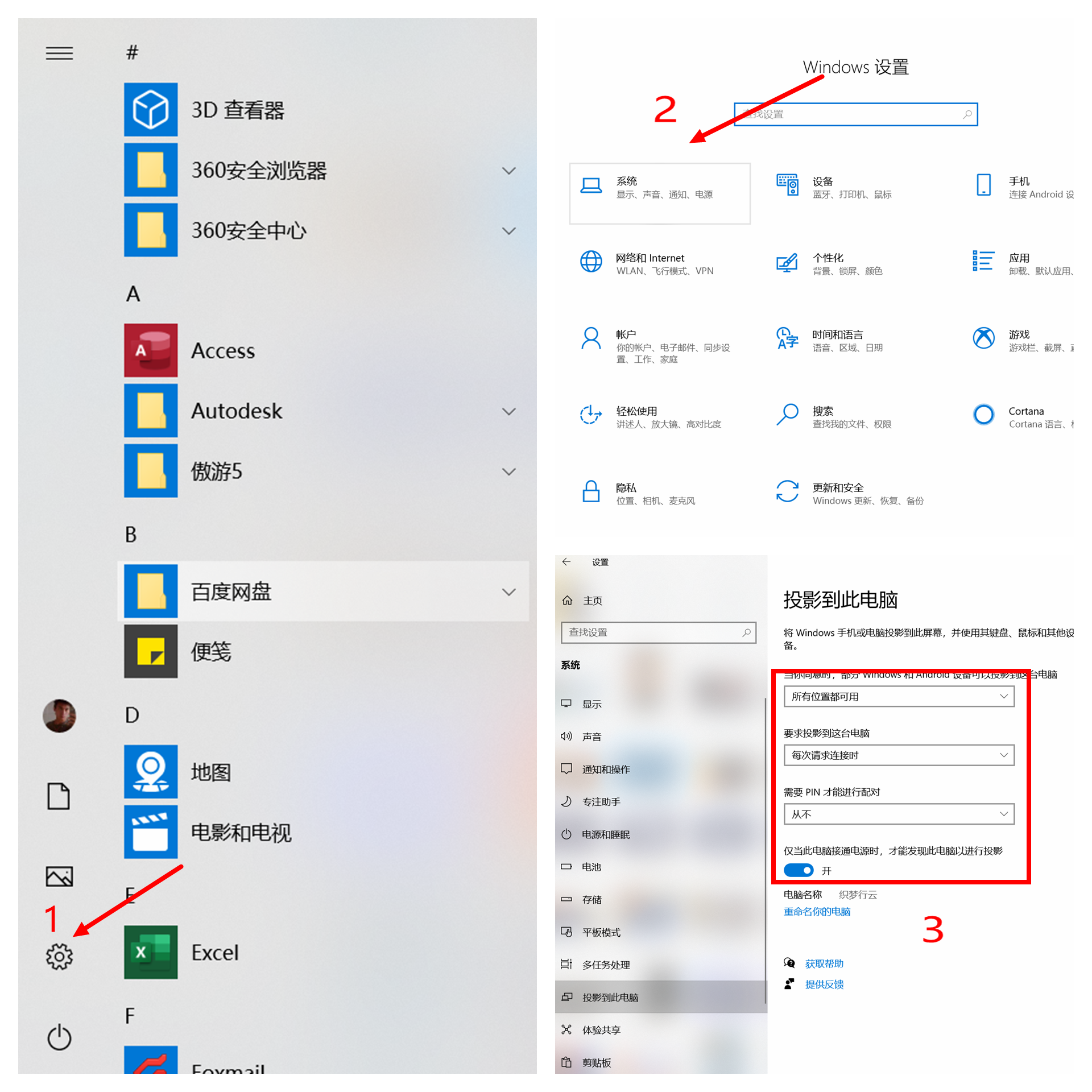
手机端需要的操作:
“设置”,点击进入“更多链接”、“手机投屏”,找到“无线投屏”,搜索到你的电脑名称,电脑端确认连接即可。
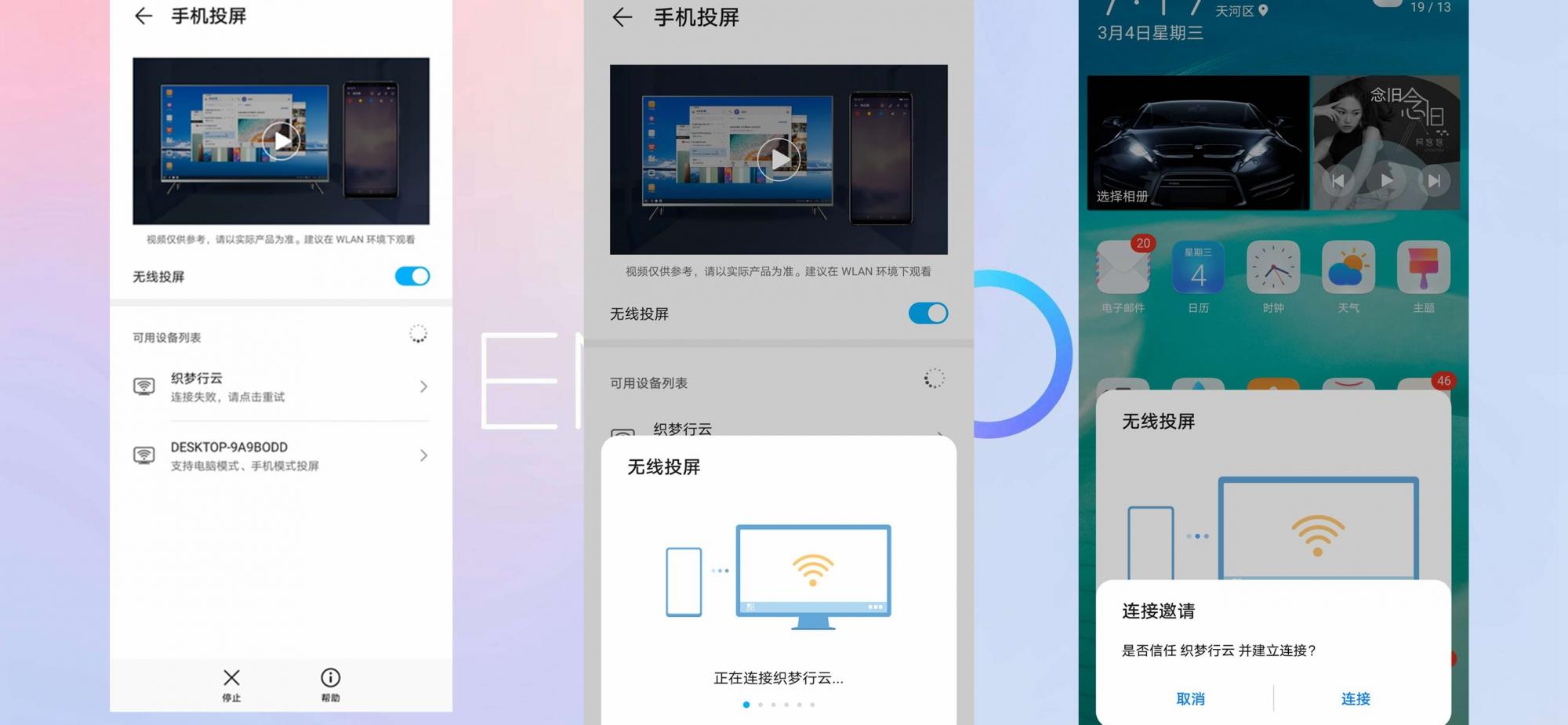
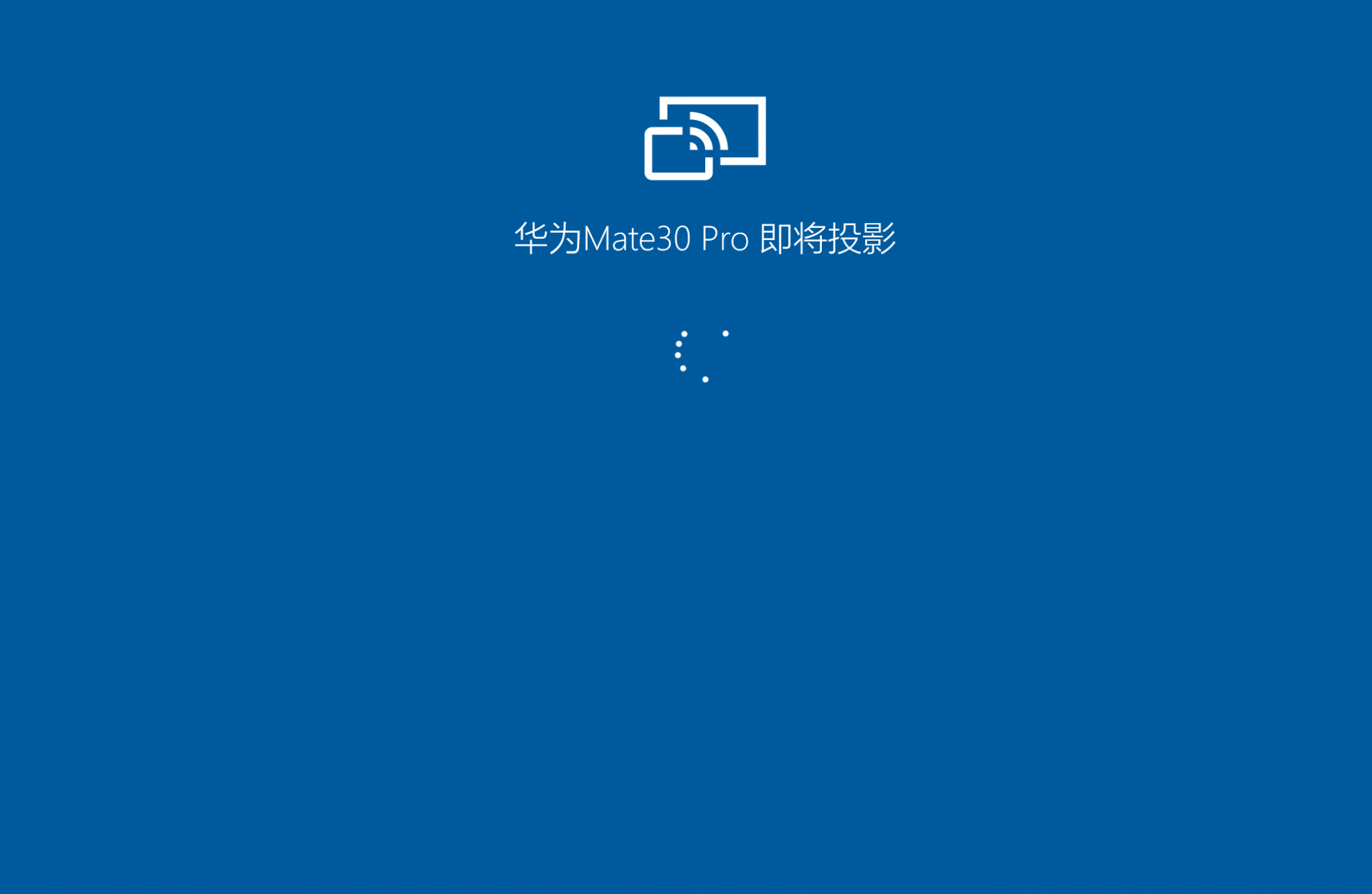
这种投屏方法简单实用,手机与电脑大屏同步显示内容,游戏,影视,都可以哦。

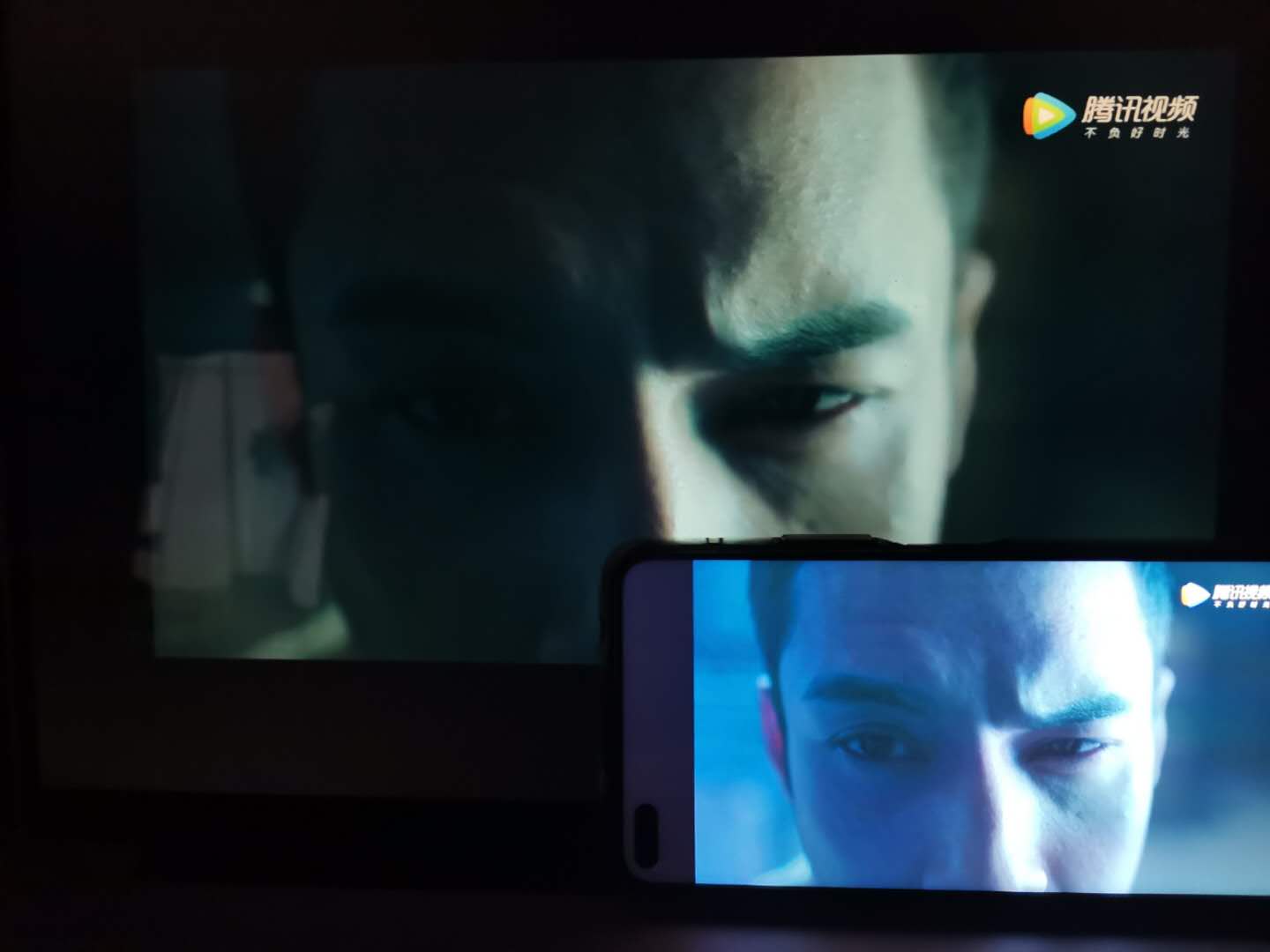
Miracast 投屏的模式分两种:手机模式和电脑模式。手机连接至大屏后,默认为手机模式。(手机模式下,手机和大屏显示相同内容;电脑模式下,可以在手机和大屏上显示不同内容,如大屏看视频,手机聊天)

在手机下拉菜单或大屏通知中心,可对其进行切换电脑(PC)模式,选择电脑模式后,默认进入触控板。手机变为触控板后,可帮你轻松操作。如果退出了触控板,可以从手机状态栏处向下滑动,在通知面板中点击触控板。(你可以通过固定手势模拟鼠标完成任意操作。需要输入时,用鼠标点击大屏设备上的可输入区域,触控板应用会自动弹出软键盘)。
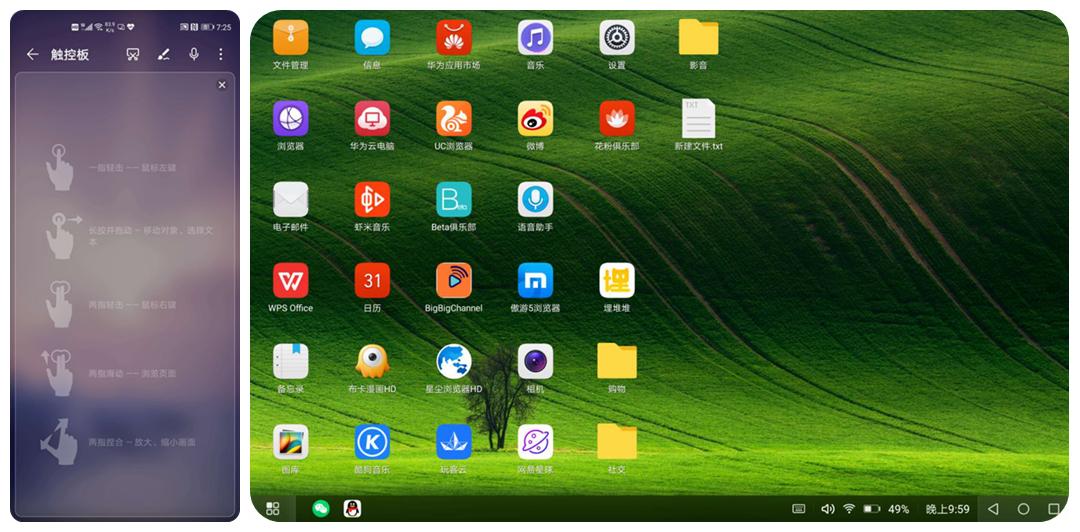
电脑(PC)模式最大的优点就是多任务处理,类windows的模拟体验,华为Mate30 也可以变更为生产力。

巧用华为手机无线投屏,将手机里的内容投射到大屏幕上,摆脱小屏束缚,放大精彩。

















